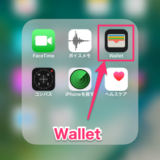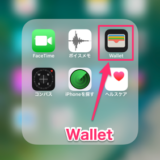Apple Payにクレジットカードの登録をする方法を紹介したいと思います。
まず、iPhoneの「Wallet」アプリを立ち上げます。
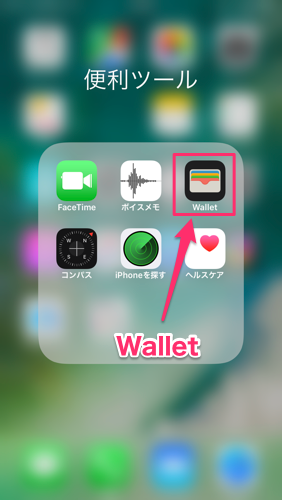
「Wallet」アプリがどこにあるのか分からないという方は、前回の記事を参考にしてみてください。
Apple Payの「カードを追加」をタップします。
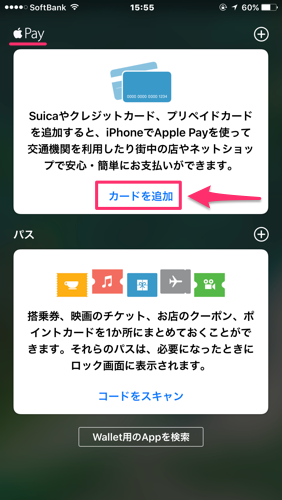
「次へ」
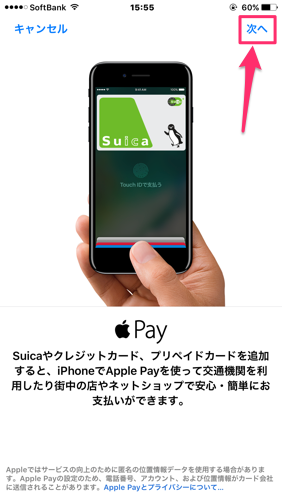
「クレジット/プリペイドカード」をタップ。
ここでApple Payに「Suica」の登録をしたい場合は「Suica」を選択すればOKです。
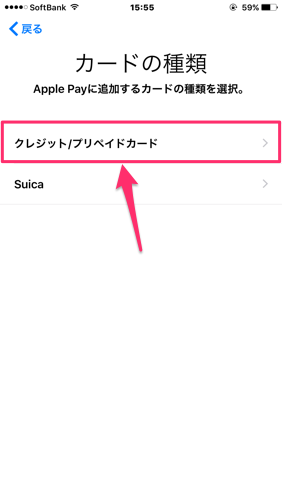
クレジットカードをiPhoneに表示された「枠の中」に映し出します。

自動でカード情報が表示されるので、間違いが無いか確認してから「次へ」をタップ。
ここでカード情報が自動入力されていない項目がある場合は、手動で入力しましょう。
重要な情報ですので、くれぐれも間違いがないように。
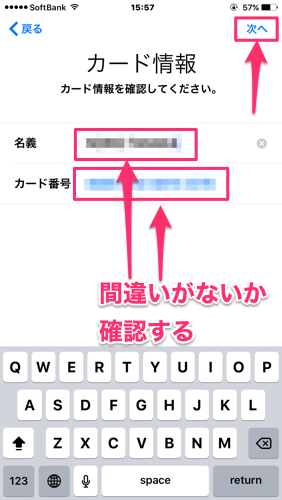
カードの有効期限に間違いがないかを確認し、「セキュリティコード」を”手動で入力”して「次へ」をタップ。
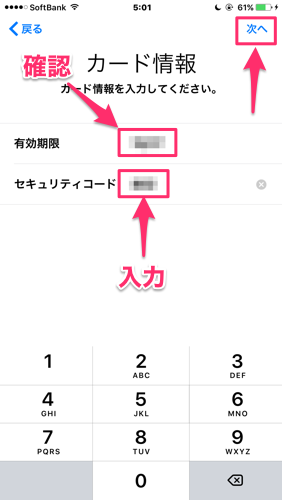
Apple Payの利用規定がでてきますので、よく読んでから「同意する」をタップ。

カードがWalletに追加登録されました。
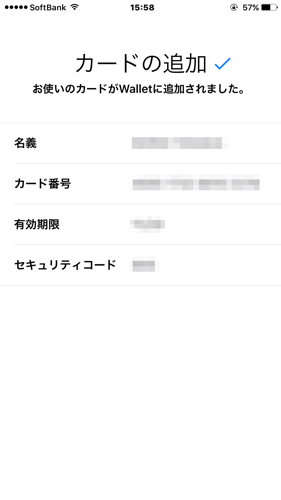
「お店でご利用いただけます。」と表示がでますが、この状態ではまだApple Payは使えません。
カードを認証してあげる必要があります。
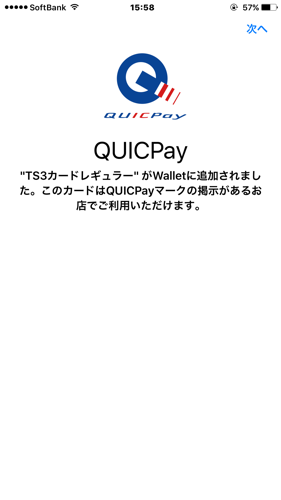
カードを認証する方法を選択します。
「SMS」を選択すると、「メッセージ」に”認証コード”が届くので、認証が楽に行えると思います。
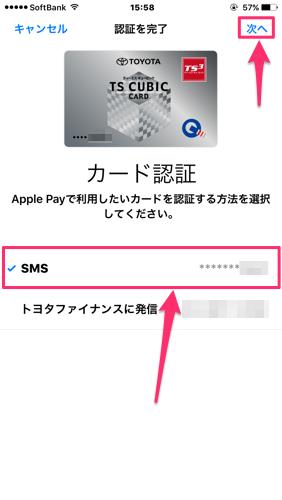
「メッセージ」アプリを起動します。
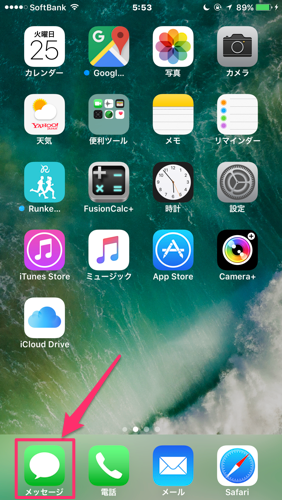
メッセージに認証コードが届いていますので、メモをします。
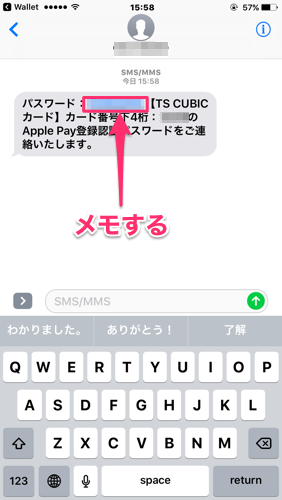
再び「Wallet」アプリを立ち上げ、メモした”認証コード”を入力し「次へ」をタップ。
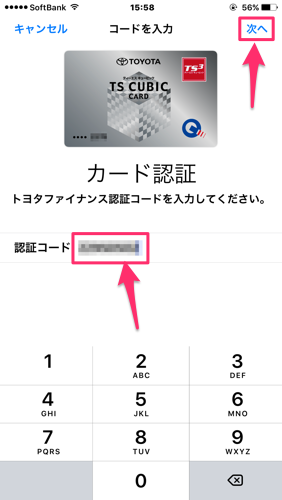
認証が完了しました。
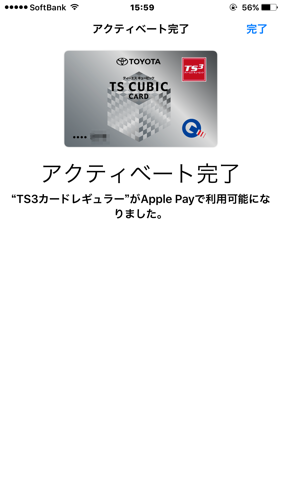
これでApple Payの利用が可能となりました。
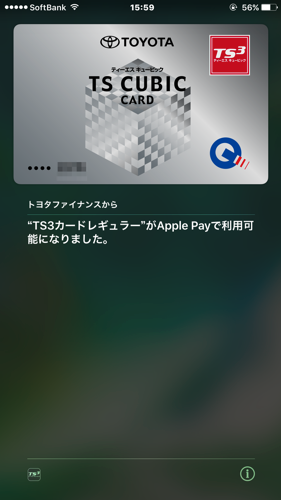
 ringocat note
ringocat note